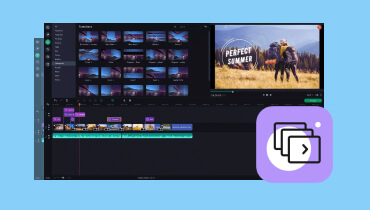당신의 슬라이드쇼를 빛나게 만들어줄 크리스마스 슬라이드쇼 아이디어, 템플릿 등
휴일은 함께 함과 기쁨을 누리는 시간이자 마음이 따뜻해지는 추억을 만드는 시간입니다. 많은 사람들이 특별한 순간을 재현하기 위해 매혹적인 크리스마스 슬라이드쇼를 만듭니다. 오늘날에는 멋진 슬라이드쇼를 만드는 데 더 이상 전문적인 편집 기술이 필요하지 않습니다. 사실 몇 분 안에 슬라이드쇼를 만드는 방법에는 여러 가지가 있습니다. 이 가이드에서는 방법에 대한 쉬운 단계를 안내해 드립니다. 크리스마스 슬라이드쇼 만들기. 또한 크리스마스 슬라이드쇼 테마, 아이디어 등 여러분이 시도해 볼 수 있는 팁도 제공합니다.
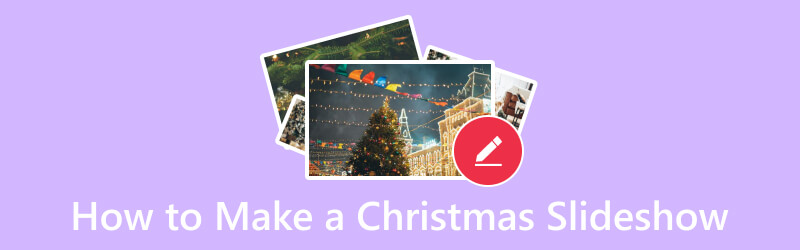
1부. 크리스마스 슬라이드쇼를 만드는 방법
크리스마스 슬라이드쇼를 만드는 것은 쉬운 일입니다. Vidmore 비디오 컨버터. 널리 알려진 변환기 소프트웨어이지만 편집 도구이기도 합니다. 필요한 모든 것이 하나의 도구에 모두 담겨 있습니다. 개인화된 슬라이드쇼를 제작하고 디자인할 수 있는 다양한 옵션을 제공합니다. 슬라이드쇼용 크리스마스 배경 등 풍부한 템플릿을 갖추고 있습니다. 또한, 창작물에 텍스트, 캡션, 오디오 등을 추가할 수도 있습니다. 자르기, 다듬기, 회전과 같은 편집 도구도 활용할 수 있습니다. 뿐만 아니라, 생성이 완료되면 원하는 출력 형식으로 저장할 수 있습니다. 실제로 출력을 저장하기 위해 여러 파일 형식을 지원합니다. 여기에는 MP4, MOV, AVI, WMV 등이 포함됩니다.
가장 흥미로운 부분은 평가판 기간에도 이 도구가 워터마크를 추가하지 않는다는 것입니다. 따라서 Facebook, Instagram, YouTube 등과 같은 소셜 미디어 서비스에 자신있게 게시할 수 있습니다. 그렇게 하면 친구, 가족, 추종자에게 깊은 인상을 줄 수 있습니다. 음악이 포함된 크리스마스 슬라이드쇼 만들기를 시작하려면 아래의 쉬운 가이드를 따르세요.
1 단계. 시작하려면 아래 무료 다운로드 버튼을 사용하여 Vidmore Video Converter를 구입하세요. 그런 다음 소프트웨어를 설치하십시오. 그 후에는 즉시 열립니다.
2 단계. 도구의 기본 인터페이스에 액세스한 후 MV 섹션으로 이동하세요. 이제 더하기(+) 기호 또는 추가 버튼을 찾을 수 있습니다. 슬라이드쇼에 추가하고 싶은 크리스마스 미디어 파일을 선택할 수 있습니다.
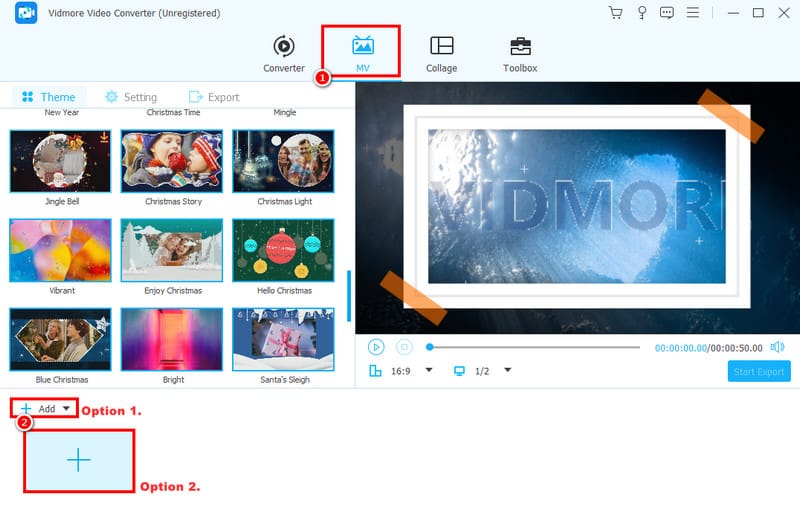
3 단계. 이 도구는 선택할 수 있는 다양한 크리스마스 테마를 제공합니다. 원하는 것을 선택하세요. 그런 다음 테마를 적용한 후 미리보기를 확인하세요. 하지만 이 방법은 선택사항입니다.
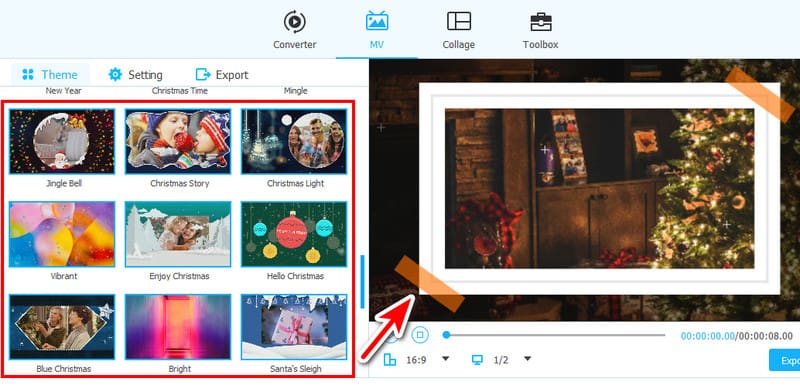
4 단계. 다음으로 편집 옵션을 선택하여 크리스마스 사진 슬라이드쇼를 더욱 맞춤화하세요. 여기에서 효과를 추가하고, 필터를 적용하고, 워터마크를 표시하고, 오디오를 사용자 지정할 수 있습니다. 만족스러우면 확인을 클릭하세요.
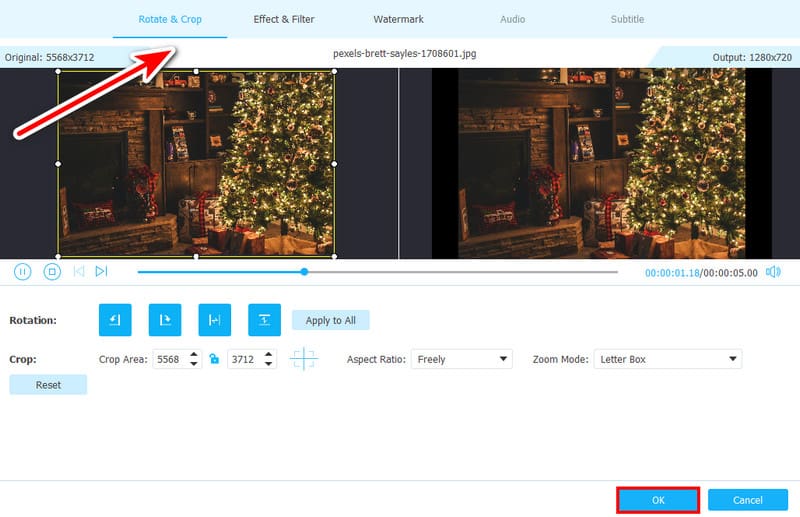
5 단계. 설정 섹션으로 이동하세요. 여기에서 시작 및 끝 제목을 추가할 수 있습니다. 그런 다음 크리스마스 슬라이드쇼에 사용할 배경 음악을 선택할 수 있습니다. 더하기 버튼을 눌러 로컬로 선택할 수 있습니다.

6 단계. 마지막으로 내보내기 섹션으로 이동합니다. 슬라이드쇼의 이름을 사용자 정의하고 출력 형식, 해상도 등을 변경할 수 있습니다. 이제 내보내기 시작을 클릭하여 저장 프로세스를 시작하세요.
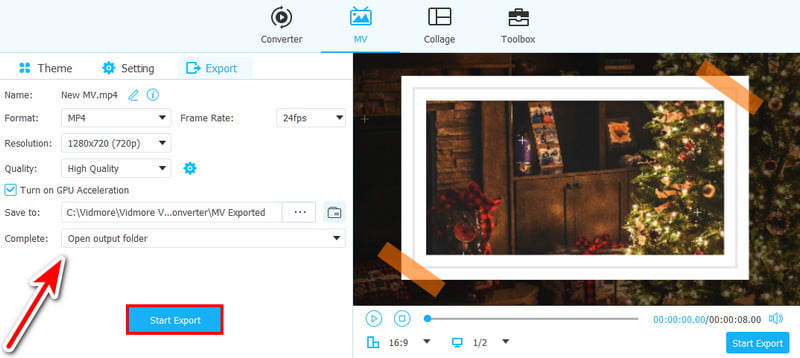
2부. 크리스마스 슬라이드쇼 제작에 대한 팁
팁 #1. 크리스마스 슬라이드쇼 템플릿
인터넷을 검색하면 크리스마스 슬라이드쇼 템플릿을 제공하는 많은 웹사이트를 찾을 수 있습니다. 자신만의 슬라이드쇼를 만들기 위한 영감으로 삼을 수 있습니다. Slidesgo, Canva, SlidesCarnival 등과 같은 웹사이트에서는 사용할 수 있는 수많은 템플릿을 제공합니다. 이러한 템플릿은 종종 축제 요소로 장식됩니다. 여기에는 눈송이, 장식품, 계절 색상이 포함될 수 있습니다. 실제로 이러한 템플릿을 로컬 저장소에 저장할 수 있습니다. 그런 다음 원하는 크리스마스 사진이나 캡처한 크리스마스 사진을 추가하여 편집하세요. 전달하려는 스타일과 분위기를 보완하는 템플릿을 찾으세요. 슬라이드쇼에 사용할 수 있는 크리스마스 템플릿을 보려면 아래 그림을 참조하세요.
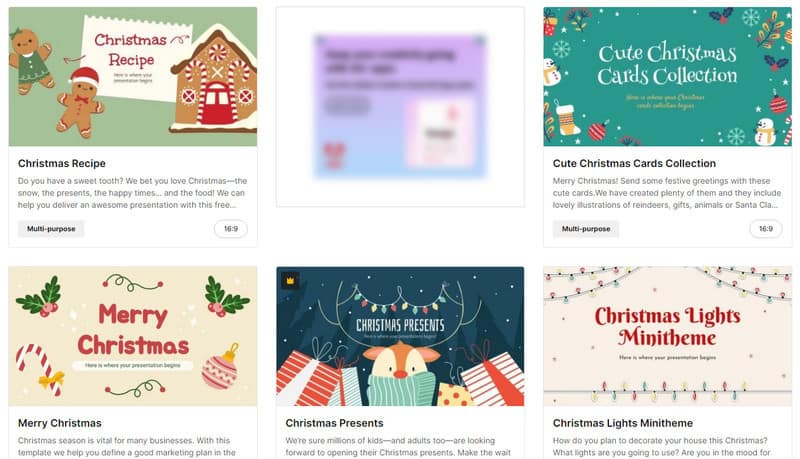
팁 #2. 크리스마스 슬라이드쇼 아이디어
독특한 크리스마스 테마 아이디어를 브레인스토밍하여 슬라이드쇼에 창의성을 더해보세요. 실제로 크리스마스 슬라이드쇼에는 무한한 가능성이 있습니다. 다음은 시작하는 데 도움이 되는 몇 가지 아이디어입니다.
1. 한 해를 돌아보며
올해의 하이라이트를 사진으로 담아보세요. 그것은 일년 내내 특별한 날, 휴가, 일상의 순간이 될 수 있습니다.
2. 크리스마스 이야기
크리스마스 전통에 관한 따뜻한 이야기를 들려주세요. 또한 좋아하는 어린 시절의 추억이나 특별한 휴일 이벤트를 포함할 수도 있습니다.
3. 재미있는 가족 크리스마스
재미있는 사진과 농담으로 가족의 어리석은 면모를 보여주세요.
4. 크리스마스 여행기
시청자에게 휴가 여행을 안내하세요. 슬라이드쇼에서 겨울 풍경과 축제 장식이 담긴 아름다운 사진을 공유하세요.
또한, 다양한 사진 배열을 실험하는 것을 주저하지 마세요. 또한 다양한 전환과 텍스트 오버레이를 사용해 개인적인 느낌을 더해 보세요. 원하는 크리스마스 슬라이드쇼를 얻을 때까지 편집하세요.
팁 #3. 크리스마스 슬라이드쇼 테마
슬라이드쇼에 대한 일반적인 아이디어가 있으면 특정 테마를 선택할 수 있습니다. 아래에서 사용할 수 있는 몇 가지 인기 있는 크리스마스 테마를 확인해 보세요.
1. 클래식 크리스마스
전통적인 빨간색, 녹색 및 금색을 사용하십시오. 그런 다음 눈송이, 장식품, 산타클로스를 모티브로 포함시킬 수 있습니다.
2. 겨울왕국
이 테마를 사용하면 마법 같은 겨울 분위기를 연출할 수 있습니다. 그런 다음 눈 덮인 풍경, 반짝이는 조명, 아늑한 벽난로를 포함하세요.
3. 우아한 크리스마스
실버, 화이트, 블랙 컬러와 미니멀한 디자인으로 세련된 룩을 선택해보세요.
4. 소박한 크리스마스
자연적인 요소로 따뜻하고 아늑한 느낌을 느껴보세요. 여기에는 목재, 솔방울, 격자 무늬 패턴이 포함될 수 있습니다.
팁 #4. 크리스마스 슬라이드쇼 노래
적절한 음악으로 크리스마스 슬라이드쇼의 분위기를 조성할 수 있습니다. 게다가, 그것은 그것을 더욱 특별하게 만듭니다. 고려해야 할 몇 가지 클래식 크리스마스 노래를 살펴보세요.
- 세상을 향한 기쁨
- 지난 크리스마스
- 징글 벨
- 눈이 내리게 놔두세요
- 겨울 원더 랜드
- 홀 데크
- 화이트 크리스마스
- 고요한 밤
- 빨간코 순록 루돌프
- 12일간의 크리스마스
3부. 크리스마스 슬라이드쇼를 만드는 방법에 대한 FAQ
크리스마스 PowerPoint 프레젠테이션에 무엇을 넣나요?
크리스마스 PowerPoint 프레젠테이션을 만드는 경우 축제 이미지나 가족 사진을 포함하세요. 휴일 테마의 그래픽을 넣은 다음 크리스마스 색상 구성표를 사용할 수도 있습니다. 또한 전통, 레시피 등 명절 관련 콘텐츠를 통합할 수도 있습니다. 마지막으로 크리스마스 음악이나 테마 음향 효과를 추가해 보세요.
Google 프레젠테이션에 크리스마스 테마가 있나요?
불행하게도. 테마 섹션에서는 크리스마스 테마를 찾을 수 없습니다. 좋은 점은 원하는 테마를 여전히 가져올 수 있다는 것입니다. 그러나 이러한 유형의 테마를 갖춘 크리스마스 슬라이드쇼 제작 도구가 필요하다면 Vidmore Video Converter를 고려해 보십시오. 이 도구에는 크리스마스 테마에 대한 다양한 옵션이 있습니다.
Google 프레젠테이션에서 템플릿을 어떻게 사용하나요?
Google 프레젠테이션은 쉽게 사용하고 액세스할 수 있는 템플릿을 제공합니다. 메뉴 섹션에는 테마 버튼이 있습니다. 나타나는 선택 항목 중에서 클릭하여 선택할 수 있습니다. 그런 다음 사용하시면 됩니다. 선택적으로 테마 가져오기 버튼을 선택하여 생성할 템플릿을 추가할 수 있습니다.
결론
위에서 본 것처럼, 당신은 발견했습니다 크리스마스 슬라이드쇼를 만드는 방법. 그뿐만 아니라 멋진 슬라이드쇼를 만드는 데 도움이 되는 유용한 팁도 있습니다. 이제 고품질 슬라이드쇼를 만들기 위해 신뢰할 수 있는 도구가 필요하다면 다음을 시도해 보십시오. Vidmore 비디오 컨버터. 이를 사용하면 전문가가 될 필요가 없습니다. 사용이 간단하면서도 직관적입니다. 따라서 사용하면서 이에 대해 자세히 알아보십시오.